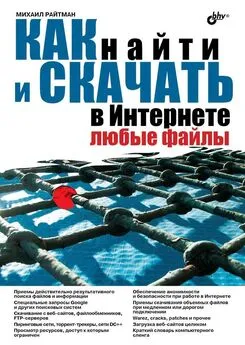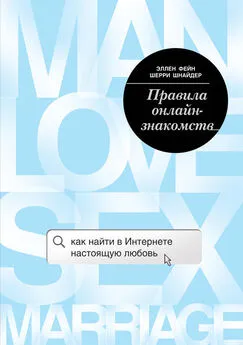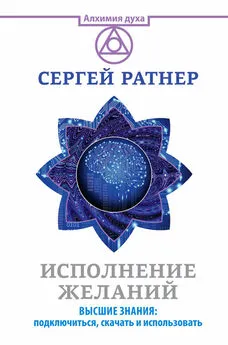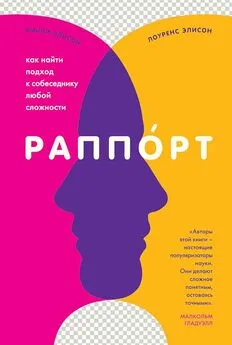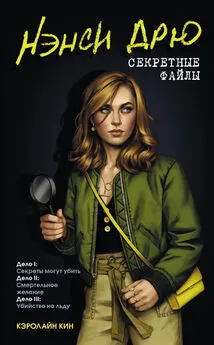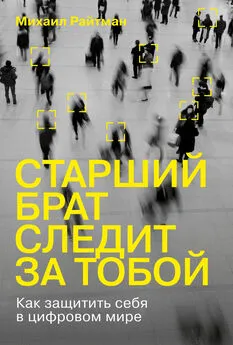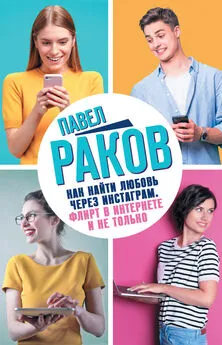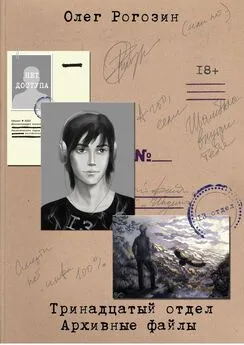М. Райтман - Как найти и скачать в Интернете любые файлы
- Название:Как найти и скачать в Интернете любые файлы
- Автор:
- Жанр:
- Издательство:БХВ-Петербург
- Год:2010
- Город:СПб
- ISBN:978-5-9775-0510-9
- Рейтинг:
- Избранное:Добавить в избранное
-
Отзывы:
-
Ваша оценка:
М. Райтман - Как найти и скачать в Интернете любые файлы краткое содержание
Описан ряд эффективных, в том числе и неочевидных, приемов поиска информации и нужных файлов.
Даны советы и рекомендации по бесплатному скачиванию и докачке файлов с файлообменных серверов, торрент-трекеров и узлов DC++. Книга знакомит с электронными библиотеками, FTP- и HTTP-архивами, «варезными» сайтами и форумами. Показано, как оформлять свои раздачи на трекерах и осуществлять управление рейтингом, скачивать объемные файлы, экономить трафик и деньги при медленном подключении к Интернету, бесплатно скачивать музыку и видео. Особое внимание уделено обеспечению анонимности и безопасности в Интернете. Приведены интересные факты о мнимом «одиночестве» в сети, даны приемы обхода некоторых ограничений и запретов системных администраторов. Словарь в конце книги содержит термины из компьютерного сленга.
Для широкого круга читателей.
Как найти и скачать в Интернете любые файлы - читать онлайн бесплатно ознакомительный отрывок
Интервал:
Закладка:
К примеру, чаще всего блокируется загрузка MP3-файлов, а вы хотите загрузить определенную песню конкретного исполнителя. Вариантов обойти ограничение может быть несколько:
□ воспользоваться средствами веб-сайта с размещенными материалами по смене расширения. Подобная возможность есть на различных веб-сайтах, находимых по запросу «музыка бесплатно и без регистрации»;
□ попробовать найти нужный файл размещенным с другим (доступным для загрузки) расширением, к примеру, в виде архива rar. В отношении музыкальных композиций это могут быть не отдельные дорожки, а альбомы целиком, запакованные в единый архив, с расширениями rar, zip, 7z и др.;
□ воспользоваться услугами одного из сервисов, предлагающих переслать искомый файл на адрес электронной почты;
□ воспользоваться услугами так называемой «файловой почты», позволяющей средствами сервиса загружать любые файлы, записывать на диски и отправлять на указанный почтовый адрес. Некоторые подобные сервисы включают возможность скачивания пользователем файла (ранее выбранного для загрузки) со сменой расширения;
□ воспользоваться средствами пиринговых сетей;
□ использовать метод подстановки расширения. В этом случае следует перейти по ссылке запрашиваемого файла: если загрузка данного типа файлов запрещена (стоит убедиться, что действительно определенный тип файлов заблокирован для загрузки, а не искомый файл удален с сервера владельцами ресурса), то вы увидите страницу с сообщением, что вебстраница не может быть отображена. В этом случае, можно попробовать сменить расширение на другое.
Рассмотрю описанные методы более подробно.
Самое первое, что следует попробовать, — загрузить файл с другим расширением на одном из ресурсов, предоставляющих такую возможность (рис. 1.12).
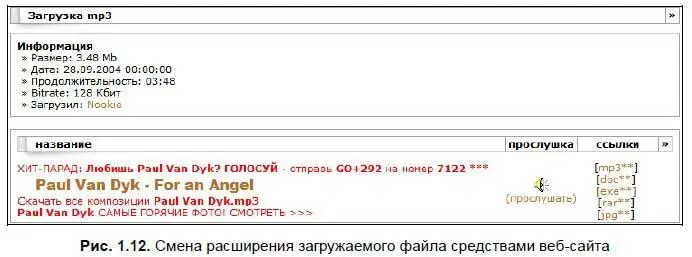
Как видно из рисунка, выбранный файл можно загрузить с одним из расширений на выбор (mp3, doc, exe, rar или jpg), которое затем нужно сменить на истинное.
Отображение расширений файлов в Windows.
По умолчанию расширения файлов в операционной системе Windows скрыты. Для их отображения следует открыть окно любой папки (или запустить программу Проводник (Explorer)). Нажав клавишу , чтобы отобразить строку меню, выберите команду Сервис | Параметры папок(Tools | Folder Options). Перейдите в открывшемся диалоговом окне на вкладку Вид(View) и сбросьте флажок Скрывать расширения для зарегистрированных типов файлов(Hide extensions for known file types). Стоит также помнить, что установка ошибочного расширения файла приведет к невозможности его чтения, поэтому изменяйте расширения только в тех случаях, когда четко представляете себе результат операции.
Если доступные на веб-сайте расширения файлов у вас заблокированы или же искомый файл отсутствует, попробуйте поискать файл с другим расширением, например, создав запрос вида «Вася Пупкин — Песня. rar». Как вариант, в Интернете можно обнаружить сразу альбом данного исполнителя, упакованный в архив rar, zip или др. В этом случае, нужно оформлять запрос в виде «Вася Пупкин — Альбом (2009)» (можно и без указания года, но тогда результаты поиска будут не совсем теми, которые требуются). Найти сведения о названии альбома или сборника, в который входит та или иная композиция, можно на веб-сайте http://www.discogs.com/(в основном зарубежные исполнители). Поиски же релиза в большинстве случаев выведут вас на файлообменный сервис или торрент-треккер.
Как вариант, вы можете заказать какой-либо файл прислать на указанный адрес электронной почты. Эта возможность понравится также тем, у кого лимитированный Интернет, а доступ к электронной почте неограничен и (или) бесплатен. Существует несколько сервисов, позволяющих высылать запрашиваемые файлы по электронной почте. Обнаружить их вы можете по следующим адресам: http://postfile.ru/, http://fileemail.ru/, http://www. adelavida.com/, http://www.tcompressor.ru/Files-by-Email/. Подробнее об услуге отправки файлов на указанный адрес электронной почты мы поговорим в главе 9.
Существует и возможность отправки загруженных сервером файлов в виде записанных CD- или DVD-дисков на указанный вами почтовый адрес. В этом случае вы оплачиваете загрузку и запись диска (примерно 300–400 руб. за полностью заполненный DVD-диск), а также услуги почтовой связи. Подробнее также см. главу 9.
Еще один способ — воспользоваться средствами одноранговых или пиринговых сетей. В качестве примера в одной из глав данной книги я описал приемы работы с пиринговой сетью Bittorrent, наиболее популярной в настоящее время. В этом случае, ограничения по типу файла не учитываются, но в большинстве случаев, если существуют какие-либо ограничения, доступ к пиринговым сетям также заблокирован.
Метод подстановки расширения я опишу прямо сейчас. Оговорюсь, что работает он далеко не на всех веб-сайтах, но попытаться вы можете. Суть метода в том, что, к примеру, заблокированный к загрузке файла song_of_vasya.mp3 вы запрашиваете как song_of_vasya.klz (любой набор символов после точки или же строго определенный правилами сервера). Вы загружаете файл song_of_vasya.klz, изменяете расширение на mp3 и спокойно прослушиваете его в проигрывателе. Теперь о сайтах. На каждом веб-сайте, поддерживающем технику подмены расширения, существуют свои правила. Так, например, известный (правда, и платный) ресурс http://recordings.ru/позволяет сменить стандартное расширение файла mp3 на один из девяти вариантов других форматов. Это удобно, т. к. вы можете сразу определить, что все файлы будете загружать с расширением, к примеру, man. А что же делать тем, у кого все эти форматы запрещены, а разрешен только внутренний формат документов компании, к примеру, SHIT. Смешно? Проверим.
1. Щелкните правой кнопкой мыши на прямой ссылке к файлу. Откроется контекстное меню браузера.
Прямые ссылки.
Прямой ссылкой к файлу можно считать ссылку вида http://www.site.com\123.exe или же с любым другим окончанием, при щелчке мышью на которой начинается непосредственная загрузка файла (а не переход на другую вебстраницу).
2. Выберите команду Копировать ярлык(Copy Shortcut), чтобы скопировать прямую ссылку в буфер обмена.
3. Удалите содержимое адресной строки браузера, а затем щелкните на ней правой кнопкой мыши и выберите команду Вставить(Paste) из контекстного меню. В адресной строке появится ссылка к запрашиваемому файлу.
4. Удалите последние несколько символов, определяющих расширение файла (обычно их три), до точки (точку удалять нельзя), а затем введите допустимое расширение. То есть если ссылка имеет вид http:// recordings.ru/Promo.mp3, то после смены расширения она должна принять вид, например, http://recordings.ru/Promo.shit.
Читать дальшеИнтервал:
Закладка: